الإعلانات
فيستا اتصال سطح المكتب البعيد تتيح لك ميزة الاتصال بجهاز الكمبيوتر الخاص بك عن بعد كما لو كنت جالسًا أمامه مباشرة. افتراضيًا ، يمكن لمستخدم واحد فقط الاتصال في المرة الواحدة. لا يُسمح باتصالات سطح المكتب البعيد على الإطلاق في الإصدارات الرئيسية من Vista.
هناك اختراق متاح للسماح بالعديد من اتصالات سطح المكتب عن بعد على جهاز Vista ، وسيمكن أيضًا اتصالات سطح المكتب البعيد في Vista Home Premium.
تنصل: استخدم هذا الاختراق على مسؤوليتك الخاصة. تعديل ملفات نظام ويندوز يمكن تسبب نتائج غير متوقعة. يجب أن تجرب هذا الاختراق فقط إذا كنت تعرف ما تفعله أو إذا كنت على استعداد لكسر التكوين الخاص بك. إذا أخطأت في تكوين Windows ، فلن تقبل MakeUseOf أي مسؤولية قانونية على الإطلاق. من المستحسن جدا لك النسخ الاحتياطي لملفاتك قبل المتابعة.
يتضمن الاختراق استبدال برنامج Remote Desktop Connection الافتراضي (Termsrv.dll) ببرنامج مخترق. أولاً ، تحتاج إلى تنزيل الملف المخترق هنا [لم يعد متاحًا]. قم باستخراج محتويات الملف في مكان ما على جهاز الكمبيوتر الخاص بك. هناك العديد من الملفات الدفعية (.bat) التي ستقوم بتثبيتها ، اعتمادًا على إصدار Vista الذي تقوم بتشغيله: Business.bat, premium.batأو Ultimate.bat.
قم بتشغيل الملف الدفعي الصحيح ، وفقًا لإصدار Vista لديك. يمكنك تجربة استخدام إصدار premium.bat على Home Basic ، لكنني لم أتحقق من أنه يعمل على الإصدار الأساسي. مرة أخرى ، استخدم على مسؤوليتك الخاصة! إذا كان لديك أي مشاكل في تشغيل الملف الدفعي ، فقم بالتمهيد في الوضع الآمن لتشغيله.
تكوين جدار الحماية لفيستا هوم بريميوم
على الرغم من أنه من المفترض أن يقوم الملف الدفعي بتكوين جدار الحماية إذا كنت تقوم بتثبيته على Home Premium ، إلا أنه لا يعمل بشكل صحيح. فيما يلي كيفية تكوين جدار الحماية للسماح باتصالات سطح المكتب البعيد:
- افتح لوحة التحكم
- إذا كنت في عرض لوحة التحكم العادية ، فانقر فوق السماح لبرنامج من خلال جدار حماية Windows تحت قسم الأمن
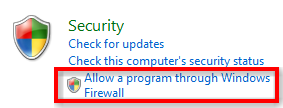
- إذا كنت في العرض الكلاسيكي ، انقر فوق جدار حماية Windows ثم اضغط على السماح لبرنامج من خلال جدار حماية Windows
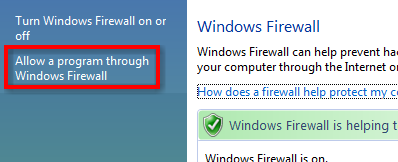
- انقر على إضافة منفذ زر
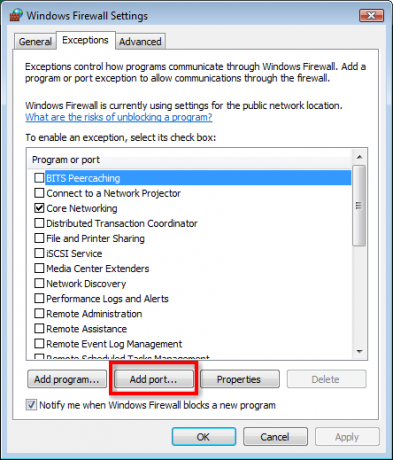
- للمنفذ الجديد أدخل اتصال سطح المكتب البعيد لـ اسم و 3389 لل رقم المنفذ وانقر حسنا
- انقر حسنا مرة أخرى لحفظ إعدادات جدار الحماية.
يجب أن تكون جاهزًا الآن لتشغيل Remote Desktop مع الاتصالات المتزامنة. إذا كنت تستخدم بالفعل اتصالات سطح المكتب البعيد مع Business أو Ultimate ، فربما تكون على دراية باستخدام عميل Remote Desktop.
استخدام عميل سطح المكتب البعيد
إذا لم تكن على دراية بـ Remote Desktop أو إذا كنت تستخدم أحد إصدارات Home ولم تستخدم أبدًا Remote Desktop من قبل:
- قم بتشغيل Windows على كمبيوتر آخر.
- انتقل إلى بداية > البرامج > مستلزمات > اتصال سطح المكتب البعيد
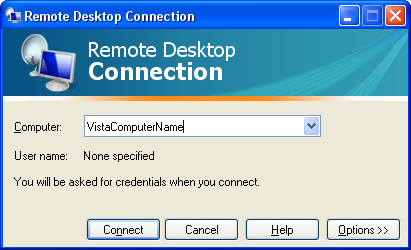
- أدخل اسم الكمبيوتر Vista ثم انقر فوق الاتصال.
- أدخل بيانات اعتماد تسجيل الدخول الخاصة بك عندما يُطلب منك اسم المستخدم وكلمة المرور لجهاز الكمبيوتر الذي يعمل بنظام Vista.
- يجب عليك الآن تسجيل الدخول إلى جهاز الكمبيوتر الخاص بك عن بعد!
إذا كان لديك أي مشاكل في تشغيل هذا ، فهناك إرشادات متاحة حول كيفية تثبيت جلسات العمل المتزامنة لسطح المكتب البعيد يدويًا. من الممكن أيضًا الإعداد اتصالات سطح المكتب البعيد المتزامنة على نظام التشغيل Windows XP. العملية هي نفسها إلى حد كبير لنظام التشغيل XP ، حيث يجب عليك تنزيل Termsrv.dll المصحح وتثبيته على النظام.
على الرغم من أننا لا نؤيد تعديل ملفات نظام Windows ، إذا واجهت أي مشاكل في تثبيت هذا الاختراق ، فأخبرنا بذلك وسنفعل ما بوسعنا للمساعدة. هل أنت على دراية بأي طرق أخرى للسماح باتصالات سطح المكتب البعيد المتعددة؟ دعنا نعرف في التعليقات.
أنا مهووس إلى حد ما يقضي ساعات أمام شاشة الكمبيوتر في العمل وكذلك في المنزل. أنا أستمتع أيضًا بتجميع الأدوات والأدوات الأنيقة.


